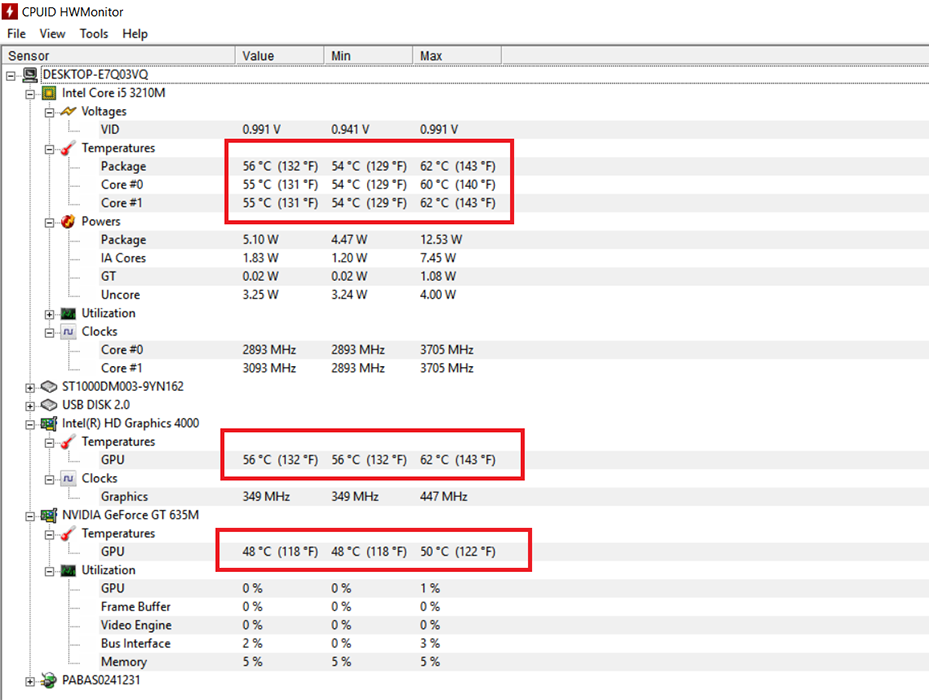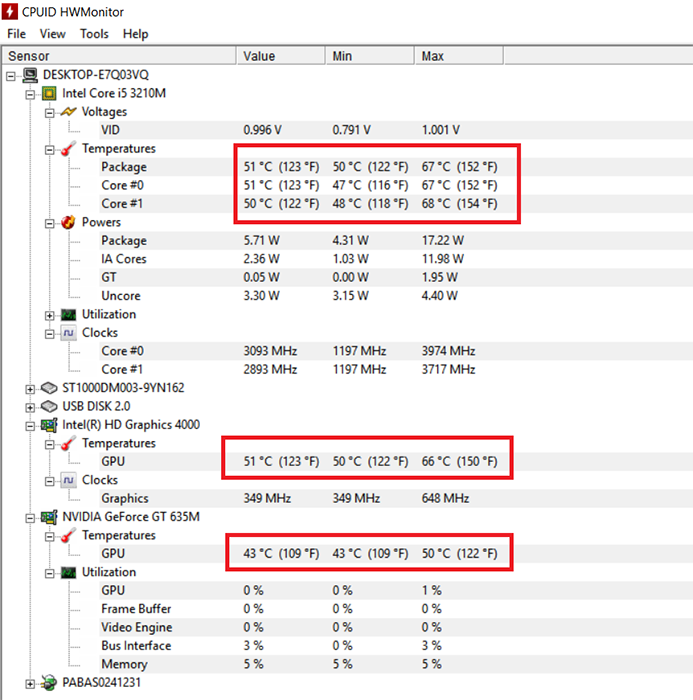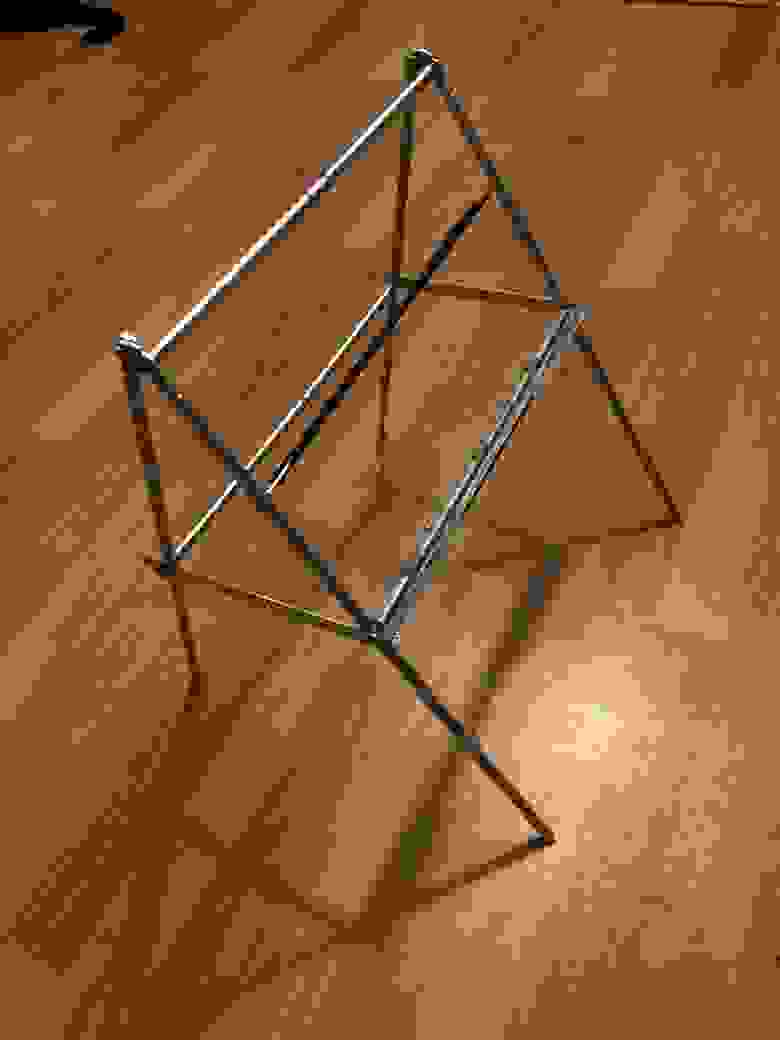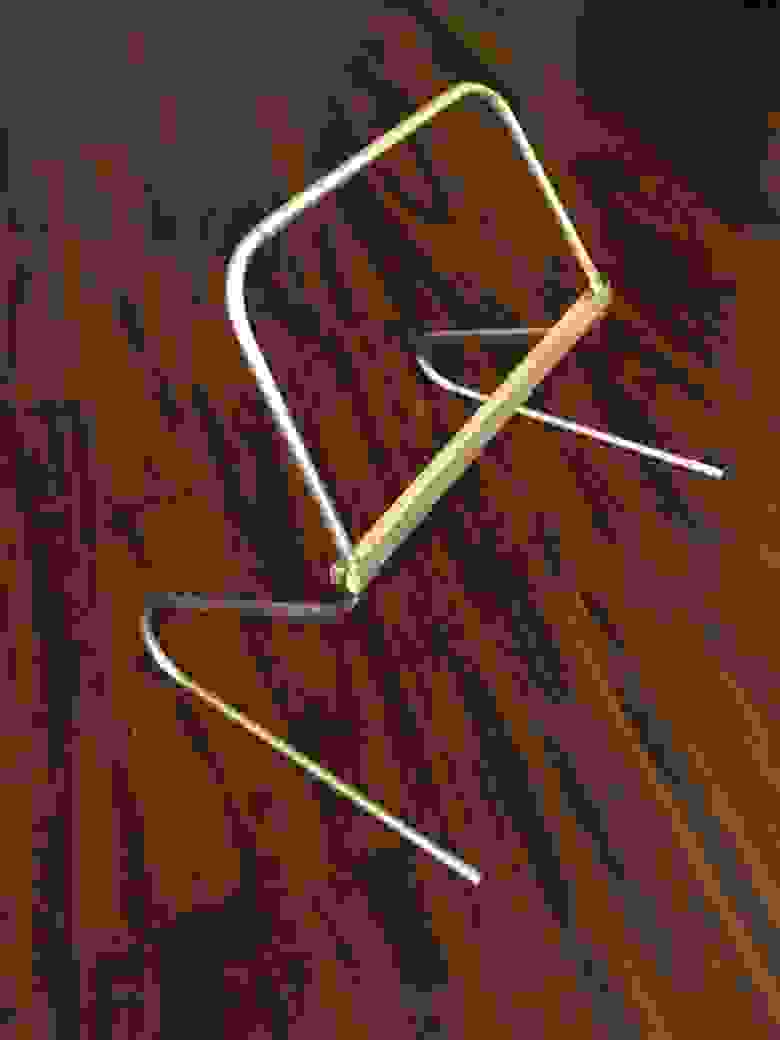Чем заменить подставку для ноутбука
Простая охлаждающая подставка для ноутбука своими руками
Приветствую всех хаброюзеров, сегодня я расскажу, как я сделал простую и довольно таки бюджетную охлаждающую подставку для ноутбука.
Для этого нам понадобится:
1) Папка для листов A4, с как можно грубым картоном, в моём случае это папка-скоросшиватель с арочным зажимом, выглядит вот так:
2) Вентилятор от компьютера размером 120 на 120 мм:
В моём случае это один из самых бюджетных вентиляторов Gembird FANCASE3, рассчитан на 2100 об/мин, то есть «гудит как пылесос», но, тем не менее, открутил в моём старом компьютере около трёх лет и всё ещё работает.
Конечно, можно взять и вентиляторы поменьше, но 120-ки обладают оптимальным соотношением цена/производительность/шум.
3) Разборный USB штекер тип A (вилка / папа):
Можно конечно раскурочить USB удлинитель, но как-то жалко «пустить под нож».
4) Сантиметров с 10 провода, если решили сделать, так как я:
Изготовление:
Для начала нам нужно выбрать место где будет вентилятор, рекомендую выбирать как можно ближе к торцу папки, ну и конечно же учитываем расположения вентиляционных отверстий ноутбука и ещё, желательно устанавливать вентилятор прямо под самых горячих частей ноутбука, это как правило процессор или же видеокарта, или и то и другое в одном лице (видеокарта интегрированная в процессор), как например у меня. Кто-то, наверное, спросит, если у тебя интегрированная видеокарта то, скорее всего перегрева быть не может, зачем тогда заморачиваться над дополнительной системой охлаждения? Ответ прост — чисто спортивный интерес, идея очень простая, да и всё кроме папки у меня было в наличии.
После того как мы выбрали оптимальное расположение вентилятора, или вентиляторов(да да, размер папки позволяет установить два 120 мм вентилятора, если есть такая необходимость, к тому же это позволит придать всей конструкции жёсткости, которой тут явно маловато, но об этом позже) нужно разметить ту часть которую нужно разрезать:
Потом нужно разметить отверстия для винтиков вентилятора:
Это удобно делать зарядом от шариковой ручки:
Прикидываем, верно ли мы рассчитали, как с наружной стороны папки, где будет стоять ноутбук, так и с внутренней, где собственно будет вентилятор.
Как видите, у меня не получилось сделать отверстие под четвёртый винтик, так что вентилятор держится на трёх.
Расстояние от торца папки у меня получилось примерно 25 миллиметров, но я делал конкретно под свой ноутбук, чтобы вентилятор был как можно ближе к горячим частям ноутбука.
Дальше нужно подключить вентилятор к USB, который по стандарту должен обеспечить 5 В 0.5 А, чего более чем достаточно как для старта вентилятора так и для его работы.
Как видите, рисовать у меня толком не получается, так что вот картинка с википедии:
Как правило, красный провод вентилятора это плюс, а чёрный — минус, жёлтый это мониторинг оборотов, он нас не интересует, как и контакты D+ и D- USB. Итак, а тут ВАЖНО после соединения проводов изолировать всё, дабы случайно не устроить своему ноутбуку короткое замыкание, что может негативно сказаться на самом любимчике, и не говорите, что я Вас не предупреждал.
Если всё таки захотите сделать USB коннектор из USB удлинителя, то там так же, красный провод это плюс а чёрный — минус.
Конечно, пониженное питание отразится на оборотах вентилятора, они упадут как минимум вдвое, так что думаю, вентиляторы на 800 об/мин не пойдут для этого, могут вообще не запуститься, идеально что-то на 1700-2500 об/мин. Зато шумящие вентиляторы, как правило, становятся тихими при таких оборотах и имеют более-менее какой-то воздушный поток.
И ещё пару слов по установке вентилятора, я считаю, что лучше ставить вентилятор так, чтобы он выдувал воздух из под низа ноутбука, то есть «стоял на выдув», как принято говорить между «железячниками». Конечно, никто не запрещает поставить наоборот, но тогда он будет дуть всю пыль во внутрь ноутбука, подумайте, уместно ли приближать чистку системы охлаждения ноутбука или нет?
Воздушный поток, как и сторона вращения вентилятора, указаны на нём сбоку.
Как можете видеть на фото, арочный зажим я извлёк, он мне мешал, полагаю что и Вам тоже будет, просто аккуратно поддеваете отвёрткой, впрочем, на фото всё видно.
Достоинства и недостатки:
К плюсам можно отнести простоту изготовления, изготовить такую подставку думаю не составит труда никому, после такого количества фоток что я сделал, дешевизна и гибкость, можно делать конкретно под свой ноутбук, под расположение вентиляционных отверстий ноутбука, удовольствие от того что сделал что-то своими руками, купить может каждый.
К минусам можно отнести хлипкость конструкции, только взгляните:
Мне кажется, что это не совсем хорошо, если у Вас будут какие-то идеи или мысли пишите в комментариях или же у меня в профиле есть ссылки на фейсбук и ВКонтакте. Пока что решил для себя это так:
Хотя, думаю, правильнее будет как-то вот так:
Ещё к недостаткам, наверное, отнесу небольшую эффективность, при тестах температура у меня упала всего на 2 градуса, но я считаю, что это недостаток самой системы охлаждения ноутбука, если отвинтить нижнюю крышку чтобы вытягивать горячий воздух прямо от тепловых трубок, то будет падение температуры явно повыше.
И последний недостаток — так как у меня вентилятор старый, 3 года как никак для двигателя с подшипником скольжения это большой строк, даже для бесколлекторного, слегка заметное «дырчание» полагаю, что это из за износа подшипника.
Охлаждающая подставка своими руками: особенности сборки и выбора комплектующих
Любой пользователь персонального компьютера рано или поздно но задумывается о необходимости повысить быстродействие работы операционной системы, понизить шум, издаваемый компонентами компьютера, а также добиться большего охлаждения компонентов системного блока или ноутбука, что в некоторой степени и приведёт к улучшению работы компьютера в целом. Если для владельцев стационарных компьютеров всё достаточно просто, достаточно открыть крышку и банально почистить компоненты от пыли или при необходимости заменить систему охлаждения, благо делается это на раз-два, то для владельцев ноутбуков/нетбуков всё несколько сложнее. Конечно же, многие современные игровые девайсы уже оснащаются жидкостной системой охлаждения, что позволяет в принципе не уделять особо внимания подобным вопросам.
Методика изготовления охлаждающей подставки для ноутбука самостоятельно.
Для общего сегмента портативных компьютеров существует не так много способов добиться большей мощности от имеющейся системы охлаждения — это та же очистка лопастей вентилятора от пыли, его физическая замена, что далеко не всегда реально улучшает температурные показатели. В этом случае на помощь придут специализированные подставки, представляющие собой металлическую или пластиковую подложку, внутри которой находится вентилятор, или в обиходе более известный как кулер, работающий на вдув или на выдув. Подобные системы можно свободно найти в любом компьютерном магазине, так как спросом пользуются регулярно и имеют приемлемую цену. Но, как уже было сказано выше, принцип их работы элементарен – это 1 или 2 больших «лопуха», питающихся электропитанием компьютера с помощью обычного USB-кабеля. Так почему же не сделать подобную подставку самому, добавить ей уникальной дизайн, и при этом сэкономить неплохие деньги? Именно об этом и пойдёт речь в настоящей статье.
Почему это выгодно
Конечно же, каждому необходимо здраво оценивать свои возможности и в подборе комплектующих, и в их монтаже и в принципе отдавать себе отчёт о целесообразности задуманного действия. Итак, почему это выгодно. Например, в наличии ноутбук «ASUS K95VJ» с диагональю экрана в 18.4 дюйма. Поиски рассматриваемой системы охлаждения установили, что все достойные внимания варианты стоят порядка 2000 рублей и выше. Действительно, с учётом современных реалий данная сумма не кажется значительной, но и отдавать такие деньги за красивый корпус с подсветкой, по сути пустышку, тоже не очень хочется. Да и в принципе, это довольно сомнительное вложение средств, сэкономив которые можно, например, вложить в покупку комплектующих. Именно поэтому автор настоящий статьи, как и многие другие пользователи, вознамерился сделать охлаждающую подставку самостоятельно с минимальным вложением денежных средств и потраченного времени.
С чего начать
Как и для любого рабочего процесса, начать следует с составления сметы/плана и определения будущих стадий монтажа, о чём и пойдёт речь ниже.
1 Шаг. Составление сметы и схематического плана
Шаг 2. Приобретение материалов
Учитывая, что список предметов и инструментов, приведённый выше, не требует дополнительных затрат, так как всё это имеется у любого среднестатического мужчины, останется только докупить:
Монтаж
С учётом приведённой выше схемы непосредственный процесс монтажа также следует разделить на две части: первая – это сборка корпуса, вторая – это сборка и установка подложки с системой охлаждения.
Корпус
Стоит отметить, что далее для частоты повествования будут описываться индивидуальные показатели, соответствующие запросу и размерам ноутбука. А также будет не лишним пояснить, что владение инструментами у автора находятся на обычном бытовом уровне, поэтому в деталях имеются шероховатости, неровности и в целом конечный результат не претендует на какие-либо визуальные и эстетические лавры.
Вентилятор
Как уже было сказано выше, в наличии от старого девайса имеется вентилятор с кнопкой питания и портом для подключения USB-кабеля. Отдельно были приобретены плата с регулятором оборотов и несколько элементов подсветки общей стоимостью 100 рублей, что увеличило итоговую сумму до 322 рублей. В остальном порядок действий следующий:
Здесь стоит сказать пару слов о том, как правильно должен располагаться вентилятор – на вдув или на выдув. Мнения в данном случае расходятся, кто-то считает, что если подать воздух непосредственно к корпусу ноутбуку, то в вентиляционные отверстия будет забиваться пыль, что увеличит частоту чистки компьютера от загрязнений, но в меньшей степени будет охлаждать его. Отчасти следует согласиться с данным утверждением. Поэтому, как уже было сказано выше, в подставке планируется установка двух элементов, один будет работать на подачу воздуха к корпусу, другой — на его вывод из корпуса, что позволит добиться лучшей циркуляции.
Тут также следует пояснить, почему на рисунке кулер установлен подобным образом. Дело в том, что в наличии от старой системы охлаждения имелся вентилятор, который крепился непосредственно к пластиковой подложке, что не подразумевало его установку рассматриваемым образом. Поэтому потребовалось выпилить его удерживающую пластиковую часть и разместить её таким образом, чтобы лопасти были ниже уровня картона. Добиться этого было просто — достаточно воспользоваться тремя винтиками, девятью гайками и шестью шайбами. То есть соединение имеет следующую схему – винт-шайба-шайба-гайка-корпус-гайка. Подобная схема позволяет опустить вентилятор на нужную глубину и при этом добиться его прочной фиксации.
Питание и подсветка
Альтернатива
В качестве альтернативного, и возможно ещё более бюджетного, варианта можно выделить довольно популярную схему, где в качестве подставки используются лишь ресурсы папки-скоросшивателя. Принцип установки тот же: вырезать отверстие под кулер, закрепить его и сделать ограничители угла наклона. Данный вариант не рассматривался, так как ноутбук весит более 4 кг. и имеет существенные габариты, была велика вероятность, что подобная система охлаждения попросту его не выдержит.
Заключение
В заключении будет не лишним ещё раз повторить, что конечный результат представляет собой смесь рядовых навыков владения инструментом и минимальных денежных затрат. Теперь непосредственно о фактической пользе созданной дополнительной системы охлаждения. Тестирование температурных показателей проводилось после 20-минутной активного веб-сёрфинга и просмотра фильма.
На рисунке 1 предоставлены данные тестирования начиная с 20-ой минуты работы.
На рисунке 2 предоставлены показатели в период с 20 по 30/31 минуту активной работы. Как видно, заявленного результата в 5 градусов удалось достигнуть без каких-либо проблем.
Да, нельзя сказать, что это выдающиеся результаты, но с учётом фактических затрат и потраченного времени, самостоятельное создание охлаждающей подставки окупается сполна.
Подставка DIY для ноутбука и ленивых
С давних времен (с 2003г.), еще, когда у меня не было своего собственного угла, я подсел на ноутбуки в качестве рабочего инструмента вместо стационарного ПК. Кроме того, в тот период я очень часто ездил по командировкам, и иметь мобильное рабочее место было не только полезно, но имиджево необходимо. Рост объема времени, проводимого за ноутбуком в домашних условиях, требовал решать вопрос о повышении эргономичности размещения ноутбука для использования в удобных положениях тела.
Также как термин laptop ушел из нашего общения, так и из моего способа работы на ноутбуке в домашних условиях постепенно ушла работа в прямом смысле на коленках. С годами эксплуатации ноутбука способ работы эволюционировал в полусидящий/полулежащий в зависимости от выполняемых задач клавиатура-набор/просмотр-чтение.
Согласно википедии:
Положение лежа — самое экономное в энергетическом отношении.
Поза сидя на стуле — удобна, например, для офисной работы, но сама по себе является тяжёлым испытанием для скелета и внутренних органов человека.
Из личных ощущений, эти утверждения близки к реальности.
Сначала использовались подручные бытовые предметы типа подушки на живот.
Далее использовали остатки стройматериалов от ремонта (гвозди и обрезки наличников для дверей).
Шло время и с ростом числа ноутбуков и появлением спроса появились подставки в магазинах. Будучи универсальными, и с учетом веса ноутбуков в те времена, эти подставки были избыточно массивные и габаритные.
Они имели пластиковые шарнирные крепления, которые разбалтывались, и трескались от бытовых нагрузок, несмотря на то, что по функциональному назначению эти шарниры не использовались. Углы выставлялись один раз после покупки и функции трансформера более были не востребованы, так как габариты тела у меня тогда не менялись. Ремонт приводил к обрастанию скотчем и проволокой, и плохо сказывался на эстетизме. В какой-то момент это все надоело, и я решил заняться конструированием собственных велосипедов. К счастью, все варианты уже не сохранились, так как они не представляли никаких особых ноу-хау, а просто копировали магазинные с «улучшениями». Но несколько версий, все-таки, осталось, демонстрирующих эволюцию не только подставок, но и самих ноутбуков.
Желание особо не вкладываться в материалы, изначально, привело к созданию подставки из того что было.
Преимуществом подставки была возможность размещения габаритных и тяжелых ноутбуков. Недостатком была четырехточечная установка, что усложняло установку на продавленную поверхность под массой тела. Подставка постоянно перемещалась, и устанавливалась на поверхность разной плоскостности, что приводило к изменению момента силы и его направлений на креплениях. Таким образом, применение винтовых креплений постоянно требовало их протяжки. Такие же проблемы испытывала уже не сохранившаяся подставка на клёпках.
Затем я пересел на Macbook. Параллельно рос мой скил в сварке )), к тому времени недостатки креплений всех испробованных подставок меня уже прилично измучили и «в сердцах» я сварил подставку из стали с алюминиевыми вкладышами. Покрасил, но впоследствии краска с алюминия облезала, а анодирование я еще не освоил.
Ноутбук вставлялся в пазы по бокам и упирался в паз нижней перекладины передом. При этом разъемы оставались доступными для использования так как охват был только половины корпуса.
Время не стояло на месте, и я в очередной раз сменил ноутбук. Новый стал еще легче и меньше на 0,5% и ярче практически на 1%. Ну в общем, вы поняли какой. У старой подставки габариты и вес уже стали тяготить (а «сердца» остыли). Кроме того, старую подставку требовалось дооснащать поперечиной, так как, новый, потерявший в талии, ноутбук не мог использовать старую концепцию крепления за бока.
Параллельно, рос мой скил DIY, и я уже собрал 3D принтер. Было решено непременно сделать изящную конструкцию с применением 3D печати. Так я создал модели в Thinkercad, и распечатал.
Новая конструкция казалась настолько простой, что в ней просто нечему идти не по плану…
Но нет же… Плотная посадка трубочек в petg пластик из-за постоянных нагрузок на скручивание постепенно стала… неплотной. Я попытался подставить «костыль» и вкрутил шурупы в «невидимых» местах. Часть шурупов разболтала свое посадочное место в пластике, а часть просто расколола пластик.
Ну, никогда такого не было …! И вот опять — все болтается в сочленениях!
Между тем, моя жизнь не состояла только из борьбы с подставками под ноутбуки, и параллельно рос мой скил в холодной ковке (я сделал себе вензеля на ворота) и соответственно оброс соответствующим инструментом и приспособлениями. Тут мне пришла в голову «абсолютно свежая» идея — отказаться вообще от каких-либо сочленений в конструкции.
Таким образом, перед миром предстала версия Чудо-подставки Х.0. В которой несущий каркас выполнен из единого куска трубки 10х1 длиной 2м стоимостью 162 р, купленной в сети зеленых строительных магазинов. Перекладина из Н-профиля у меня была в обрезках, но её стоимость около 100р/м. Перекладина изначально фиксировалась на обжим вокруг трубки, но в итоге я её пришурупил с тыла.
Переносится двумя пальцами в сборе с ноутбуком.
Для изгибания трубок из цветных металлов в сетевых строительных магазинах продаются ручные трубогибы, что то около 650р. Гнуть трубку желательно с заполнением внутренней полости чем-то сыпучим, к примеру, песком или солью. В противном случае из-за тонкостенности может получиться излом с внутренней стороны.
Несмотря на продолжительный путь эволюции, пройденный мной и подставками, я считаю, что нахожусь, все еще, в начале пути и хотел бы узнать об опыте тех, кто прошел дальше.
На этом всё. Всем добра!
Охлаждение для ноутбука своими руками за 150 рублей
Подставка из емкости для бумаги
Один из самых простых и дешевых способов сделать кулер своими руками — вариант с использованием канцелярских товаров.
На полках любого супермаркета можно найти визитницы из плоской проволочной сетки. Цена такого подноса не превышает 300 рублей.
Чтобы разработать нашу уникальную систему охлаждения для ноутбука, нам понадобится держатель примерно следующей формы:
Читайте также: Бабочка из ленты своими руками: мастер-классы по созданию оригинального элемента декора в разных техниках
Рисунок 2 — Пример необходимого лотка для бумаги
Размер изделия подбирайте индивидуально, в соответствии с размером вашего гаджета. Преимущество такой канцелярской детали в том, что она может менять форму.
Если вы не можете найти плоскую подставку, используйте другую. Приложив немного усилий, измените его форму и приступайте к дальнейшей работе.
Возьмите обычную решетку и вырежьте в центре сковороды круг по ее диаметру:
Рис. 3 — проделать отверстие в холодильнике
Теперь к получившемуся кругу нужно прикрепить подставку для кухонной утвари.
Также его можно купить в любом магазине товаров для дома (стоимость варьируется в пределах 40-100 рублей). Советуем выбирать металлический вариант.
У вас должна получиться такая структура:
Теперь возьмем вентиляторный механизм. Приобретается отдельно в компьютерном магазине. Обыкновенная пластиковая деталь обойдется не дороже 200 рублей.
Он состоит из вращающегося элемента и USB-кабеля, через который мы подключим получившийся кулер к ноутбуку. Закрепите под лотком болтами.
См. Также: Т-8810 / антенна.ру. Комнатная FM-антенна для музыкальных центров с внутренним магнитом.
Рис. 5 — установка вентиляторного механизма
В результате мы получаем отличную систему охлаждения ноутбука из подручных элементов, которая по своим характеристикам ничем не уступает накопительным устройствам за несколько тысяч рублей.
Вы также можете самостоятельно выбрать мощность и скорость циркуляции воздуха еще на этапе покупки вентиляционного механизма.




Вырезал отверстие в корпусе, чтобы снизить температуру
Помимо самой будки пришлось придумать еще и ноут. HP сильно нагревается. Не помню когда, но мне пришлось вынуть стандартный вентилятор ноутбука и заменить его маленьким Gelid Silent 5 FN-SX05-40 — я бы не сказал, что это сильно помогло, но это сработало на в то время как. Он также связал это через reobass.
В какой-то момент было решено, что в ноутбуке нужно будет просверлить дополнительное отверстие, чтобы улучшить воздушный поток и снизить температуру.
Подытожим
В результате мы получили отличное охлаждающее решение, при этом себестоимость не превышает 150 рублей. Весь процесс занял около 1 часа. Я не смотрел слишком много — я мог бы сделать это красивее, но для меня важно качество, а не эстетика. Все просто: этот нетбук является частью круглосуточной системы сбора и анализа ключевых запросов. Я связываюсь с ним только раз в день, чтобы контролировать рабочий процесс.
Потрачено 2.000 рублей
При этом следует учитывать, что у меня были необходимые инструменты и, как минимум, саморезы, а также другие комплектующие для всей моей безумной идеи.
Простая конструкция из пенопласта и самодельного вентилятора
Этот способ подойдет тем, кто хочет максимально сэкономить, ведь получившийся вентилятор обойдется вам в несколько десятков рублей, а сделать его можно из любой бутылки и куска поролона.
Основа конструкции будет состоять только из пенопласта.
Чтобы изделие прослужило дольше, рекомендуем брать плотный экструдированный пенопласт или пенополистирол (продается в любом строительном магазине).
Обрежьте его по размеру вашего ноутбука.
Конструкция кулера не должна соприкасаться с поверхностью стола. Желательно сделать из пенополистирола еще 4 маленькие фигурки, на которые будет опираться изделие.
Это обеспечит лучшую циркуляцию воздуха.
Обратите внимание, что правильное положение кулера подразумевает небольшой наклон в сторону пользователя, поэтому сделайте одну ногу высотой 3 сантиметра, а другой — двумя сантиметрами.
Следовательно, первые две части будут опорой для спины.
Рис. 6 — создаем каркас для подставки
Прикрепить детали из пенопласта между собой можно с помощью простого клея ПВА или суперклея
Подождите, пока рама полностью высохнет, прежде чем переходить к следующим рабочим этапам.
Вырежьте еще 4 квадрата и прикрепите их к углам верхней части холодильника, чтобы получился такой вид:
Рисунок 7 — Создание передней части рамы чиллера
Когда вы кладете ноутбук на верхнюю часть продукта, он не будет прилипать к корпусу, создавая больше места для воздушного потока.
Все 4 квадрата должны иметь одинаковую высоту. Как показано на изображении выше.
Теперь нам нужно создать механизм вентиляции. Он будет изготовлен из обычного пластика. Возьмите любую бутылку, отрежьте верхушку и нарисуйте такую деталь:
Рис. 8 — создать веер
Получившийся элемент станет фан-базой. Чтобы лопасти вращались, образуя прямой воздушный поток, необходимо немного изменить форму.
Для этого возьмите свечу и зажгите ее. Доведите вентилятор до тепла и нагрейте основание каждой лопасти, вращая их в одном направлении за раз:
Рис. 9 — формирование лопаток
Просверлите отверстие в центре системы охлаждения в соответствии с размером вентилятора.
Если лезвия слишком длинные, обрежьте их и снова поверните по краям на огне, чтобы разгладить их.
Возьмите 4 палочки мороженого и закрепите их, чтобы они служили опорой для вентиляционного элемента. Скрепить палочки можно обычным малярным скотчем.
Клей лучше не использовать. Установите вентилятор, как показано ниже.
Рис. 10 — создать охлаждающую структуру
Возьмите простой моторизованный механизм (можно купить в любом магазине электроники) и прикрепите к нему крышку от бутылки. Получившуюся деталь поместите в центр лопаток:
Рис. 11 — создать охлаждение
Возьмите USB-кабель и припаяйте его к мотору. Строительство готово. Теперь вы можете оформить, покрасив в любой цвет.
Рис.12 — проверка работы устройства
Самодельная система охлаждения
Фотографии
Вот что из этого получилось:

Кулер для ноутбука

Система охлаждения ноутбука

Охладите ноутбук

Кулер для ноутбука
Описание
У меня Asus X51RL. Могу сказать, что мне повезло, потому что радиатор у него выходит не сбоку, а сзади. Благодаря этому самодельная система располагается сзади и закрывает экран. Перед установкой этого устройства температура процессора в тихом режиме поднялась до 55 градусов, затем включился штатный вентилятор, снизил температуру до 47 градусов и выключился. И так каждые пять минут. Конечно, это повредило процессор и мои нервы. После установки системы искусственного охлаждения температура процессора постоянно поддерживается в районе 43-45 градусов. То есть температура упала в среднем на 10 градусов. Обычный холодильник отдыхает. Иногда он подключается на самой медленной скорости в играх и с тяжелым хранилищем. Из-за того, что устройство втягивает воздух через радиатор, общая температура ноутбука снизилась и он не нагревается. Например, винчестер до установки системы прогрелся до 45-50 градусов, а теперь — не более 40.
Конструкция
Дизайн очень простой. Тело представляет собой кусок картона из папки с документами. В принципе, его можно сделать из чего угодно. Вентилятор представляет собой стандартный 120-мм кулер для системного блока на 12 В. Его можно запитать от встроенного USB-порта ноутбука, но есть риск его сжечь в случае короткого замыкания. Поэтому лучше покупать самый простой блок питания на 12 вольт. Если кулер слишком громко звучит при питании от 12 вольт, вы можете легко снизить напряжение с помощью резистора. Картон и кулер склеены клеем, дополнительно закреплены изолентой. Вход системы охлаждения должен быть закрыт от открытия радиатора.
Опыт эксплуатации
С момента начала установки прошло более 5 месяцев. Решил почистить ноутбук от пыли и написал об этом статью. Если вы прочтете его и посмотрите фотографии, то заметите, что под задней крышкой скопился очень тонкий слой пыли. Как оказалось, самодельная система охлаждения буквально вытягивала весь воздух силой. На крыльчатке чиллера появилась пыль.

Слой пыли на кулере

Пыль на крыльчатке
Таким образом, это устройство предотвратило скопление грязи внутри ноутбука. В профилактических целях дополнил смазку его подшипника машинным маслом.

Пополнение смазки
Плюсы и минусы
Подставка для ноутбука Cooler хороша тем, что:
Недостатки такой конструкции:
С чего начать
Как и в любом рабочем процессе, вы должны начать с составления предложения / плана и определения будущих этапов установки, которые будут обсуждаться ниже.
Шаг 1. Составление бюджета и схематизация
Шаг 2. Закупка материалов
Учитывая, что приведенный выше перечень предметов и инструментов не требует дополнительных затрат, так как все это есть у любого обывателя, необходимо будет лишь дополнительно докупить:
Продвинутые самоделки
Но это был довольно дешевый вариант. Если в кармане хоть одна «пятихатка», можно окунуться в степь самоделок. Список покупок такой: простой компьютерный вентилятор, розетка USB типа А, изолента и клей. В общем, вместо USB подойдет старое зарядное устройство, а для удобства стоит обзавестись десятью сантиметрами кабеля. Из инструментов вам понадобится паяльник. Фанера — хорошая основа для опоры, хотя подойдет и связующее.
В держателе, каким бы он ни был, мы просверлили отверстие на месте вентиляционной решетки ноутбука. Только не во всяком случае, а под размер купленного кулера. Его необходимо зафиксировать в отверстии любым удобным способом. И желательно дуть от ноута. Также алгоритм может отличаться в зависимости от материалов.
Если у вас в руках старое зарядное устройство, отрежьте его конец и оголите электрический шнур. С вентилятором поступаем так же, но только с двумя проводами. Часто необходимые красные и черные, а желтый будет лишним. Далее мы соединяем достоинства с достоинствами, недостатки с недостатками и изолируем стык. Готовый! Подключите зарядное устройство, и вентилятор начнет вращаться.
С USB все немного иначе. Нам нужно будет взять паяльник и припаять минусовые провода к четвертому выводу вилки, а плюс — к первому. Здесь очень важно хорошо разбираться в распиновке и не допускать ошибок. В противном случае короткое замыкание приведет к повреждению ноутбука. А потом снова все так же — подключаем кабель к кабелю и изолируем стык. USB-накопитель подключается к ноутбуку, и вентилятор вращается.
При желании также можно запутаться с картой, регулятором скорости и прочими гаджетами. Это все равно будет дешевле, чем поставка охлаждения из магазина.
Создать мощную систему охлаждения ноутбука и поддерживать в хорошем состоянии все его внутренние детали — задача вполне выполнимая.
Потратив несколько сотен рублей, можно своими руками сделать отличный кулер необходимого размера и мощности.
Представленные в статье варианты товаров можно легко дополнять и улучшать, все зависит от вашей фантазии и смекалки.
Подставка для ноутбука своими руками. — Как сделать? #1
В видео я покажу, как можно сэкономить на покупке охлаждающей подставки для ноутбука. Сразу скажу, что это не финальная версия, многое можно улучшить. На видео показан сам принцип работы стенда.
Охлаждающая подставка для ноутбука своими руками
Подставка для охлаждения ноутбука своими руками. Для изготовления понадобится пара рук, оргстекло, кулер.





Изготовление системы охлаждения
Для доступа к вентиляторам необходимо сделать одну из крышек съемной (желательно верхнюю). Прикрепите вентилятор к нижней крышке подставки с помощью саморезов или клея.
Соберите электрическую схему, чтобы включить вентилятор. Цепочка последовательная от вентилятора, молекулы, кабеля USB и переключателя. Чтобы проверить работу цепи, сначала соберите ее без сварки. Убедившись, что все в порядке, можно припаять провода припоем, канифолью и паяльником. После пайки места соединения проводов обматываем изолентой. Если вы собираетесь использовать несколько вентиляторов, вам необходимо подключить их параллельно.
Инструкция
Охлаждающая подставка — самый простой продукт. Я зря потратил время на то, чтобы сделать все как можно точнее.
1. Я измерил ноутбук и рассчитал размер будущего держателя (делал это до того, как пошел в магазин, а потом еще раз после).
2. Отметьте линейкой и вырежьте нижнюю часть металла (низ) ножницами. Обработано напильником.
3. Вырежьте верхнюю часть сетки. Обработаны напильником, чтобы не прилипать и не порезаться во время использования.
4. Сверху прикрутил вентилятор. В комплект входят саморезы. Вентилятор работает очень тихо. Особенно искал большой — 20х20 см.


5. Отмерял и распилил ножовкой все необходимые доски. Сгладьте их.
6. Просверлил доски по периметру: просверлил отверстия под саморезы, чтобы вал при вкручивании не раскололся на две части.
7. Закрепите днище саморезами к деревянным частям.


8. Все необходимые точки я заклеил черной изолентой: особое внимание уделил острым краям сетки.
9. Прикрепил сетку с вентилятором саморезами (на фото момент перед приклеиванием изолентой).
10. Вырезал ПВХ стенки уголков (пришлось все очень точно замерить) и обработал напильником.
11. Стены заклеил двусторонним скотчем (через некоторое время скотч снял и приклеил эпоксидным клеем).
12. Я подключил реобасс (контроллер вентилятора) к блоку питания и держателю, правильно вставив провода в нужном месте, которые проходят через переключатель.



13. Исправлено все под столом: все спрятано и удобно
О симптомах
Как узнать, перегрелся ли ваш ноутбук? Да, это очень просто, и делается это как по косвенным, так и по прямым признакам.
Непосредственно о том, что устройству необходимо дополнительное охлаждение или отключение, будет свидетельствовать установленный внутри него датчик температуры. Вы можете извлечь из него необходимую информацию через BIOS / UEFI или утилиту HWInfo (можно запустить в режиме просмотра данных с датчиков), HWMonitor или другую с аналогичным функционалом.
Эти программы (рассмотрим пример второй) показывают минимальные зарегистрированные, текущие и максимальные зарегистрированные значения датчиков и отображают скорость вращения чиллера.
Информация из инструкции к ноутбуку или официального сайта разработчиков его комплектующих поможет определить допустимый температурный диапазон устройства.
На высокую температуру корпуса косвенно укажет пара факторов:
Громкий шум вентилятора ноутбука
Дерево как основа для подставки
Деревянная подставка для ноутбука — вещь интересная и нужная по сегодняшним меркам. Сделать такое приспособление можно самостоятельно, используя соответствующий столярный инструмент и гвозди. Также вам может понадобиться рулетка и наждачная бумага. Если у вас есть пара вентиляторов и соединительная плата и кабели, то каркас будет собран довольно просто и быстро. Не забудьте изоленту и USB.
Какие инструменты и материалы необходимо подготовить для изготовления фанерной подставки
Идеальный вариант для бюджетной, но достаточно приличной основы — это фанера. С материалом просто работать, экологичность и длительная эксплуатация гарантированы. Для начала нужно найти необходимые инструменты:
Некоторые материалы могут оказаться лишними при изготовлении другой модели опоры из фанеры. Иногда к списку требуются дополнительные элементы.
Монтаж
Принимая во внимание приведенную схему, процесс непосредственной установки также следует разделить на две части: первая — это сборка корпуса, вторая — сборка и установка подложки с системой охлаждения.
Корпус
Стоит отметить, что далее по частоте повествования будут описаны отдельные показатели, которые соответствуют спросу и размеру ноутбука. Более того, не лишним будет пояснить, что владение автором инструментами — обычное дело дня, поэтому в деталях присутствуют неровности, неровности и в целом конечный результат не может похвастаться визуальными и эстетическими лаврами.
Вентилятор
Как уже говорилось выше, на старом устройстве есть вентилятор с кнопкой включения и порт для подключения USB-кабеля. Отдельно была куплена плата с регулятором скорости и несколькими элементами подсветки на общую сумму 100 рублей, что увеличило общую сумму до 322 рублей. В противном случае процедура следующая:
Здесь стоит сказать несколько слов о том, как правильно расположить вентилятор — на выдув или на выдув. Мнения в данном случае расходятся, некоторые считают, что если воздух будет подаваться непосредственно в корпус ноутбука, то пыль будет забиваться в вентиляционные отверстия, что увеличит частоту очистки компьютера от грязи, но в меньшей степени охладит его. Отчасти с этим утверждением следует согласиться. Поэтому, как было сказано выше, в стойке планируется установить два элемента, один будет работать для подачи воздуха в корпус, другой — для его удаления из корпуса, что позволит улучшить циркуляцию воздуха.
Это также должно объяснить, почему чиллер установлен таким образом на рисунке. Дело в том, что там стоял вентилятор от старой системы охлаждения, который крепился непосредственно к пластиковой подложке, что не предполагало его установку рассматриваемым способом. Поэтому пришлось вырезать из его защитной пластиковой части и расположить ее так, чтобы лезвия находились ниже уровня картона. Получить его было легко: достаточно использовать три винта, девять гаек и шесть шайб. То есть соединение имеет следующую схему: винт-шайба-шайба-гайка-корпус-гайка. Такая схема позволяет опустить вентилятор на необходимую глубину и при этом добиться его устойчивой фиксации.
Питание и подсветка
Что делать, если SSD сильно греется?
В отличие от обычных жестких дисков, твердотельные накопители не должны перегреваться. В нем нет движущихся частей и по той же причине нет датчиков температуры. На самом деле к флешкам привязан SSD, поэтому если эта деталь перегревается, проблема явно в блоке питания. Это может быть слишком высоко для этого устройства. Ситуация усугубляется тем, что очень часто нет возможности увидеть приложенное к нему напряжение. Причина, опять же, в отсутствии датчиков, которые в большинстве случаев не нужны.
Можно попробовать заменить сам диск — если проблема не исчезнет, причина в самой детали и лучше обратиться в сервисный центр.
Варианты подставок
пользоваться ноутбуком, держа его на коленях, неудобно. Вы не можете ни комфортно отдыхать, ни нормально работать. Существует достаточное количество интересных вариантов, из которых можно выбрать подходящий и сделать оригинальную и простую подставку своими руками.







Например, сделать стол, только на коротких ножках. Поэтому его можно разместить на кровати, диване или обычном обеденном столе. Удобно и практично. Материал может быть самым разнообразным. Тем, кто предпочитает сохранить общий стиль интерьера, лучше выбрать подходящее дерево. Менее затратный вариант — хорошо сжатый жесткий картон. Главное, следовать чертежам и понятным инструкциям к ним. Такая подставка обязательно должна иметь наклон, чтобы пользователю было удобно смотреть в экран и работать.
Уголок можно сделать подвижным. Это очень удобно, чтобы не манипулировать постоянно крышкой ноутбука. Кстати, самостоятельно распиливать детали необязательно. Любая профильная мастерская быстро справится с этой задачей. Но собирать всегда интереснее для себя. Вы можете настроить и отладить все мелочи, которые индивидуальны для владельца и его верного «помощника».
Для тех, кто знаком с техникой работы лобзиком, можно сделать подставку без гвоздей и шурупов.
Кстати, не забываем про вентиляцию. Это основа. Можно просверлить отверстия по кругу в нужных местах, а можно сделать пазы или нишу особого размера с выходами горячего воздуха.